Вирішення проблем зі з'єднанням Galaxy S5 та вірусними спливаючими вікнами
Galaxy S5 отримує спливаючі вікна про вірусну інфекцію, серед інших проблем зі з’єднанням У вашого Samsung Galaxy S5 виникають проблеми з підключенням …
Читати статтю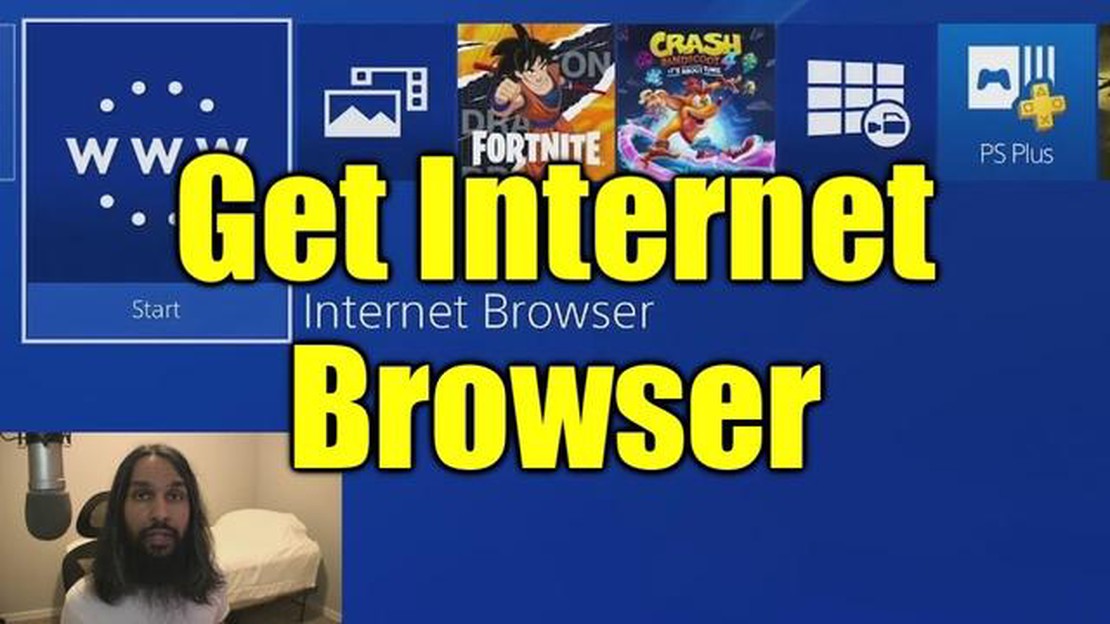
PlayStation 4 (ps4) - одна з найпопулярніших ігрових консолей на сьогоднішній день. Вона пропонує неймовірно широкий вибір ігор, відмінну графіку і звук, а також цікаві можливості для взаємодії з інтернетом.
Однією з таких можливостей є веб-браузер ps4, який дає змогу користувачам швидко і зручно звертатися до будь-яких веб-сторінок на їхній консолі. Завдяки цій функції ви можете отримати доступ до своїх улюблених новинних сайтів, соціальних мереж та інших інтернет-ресурсів прямо з вашої ps4.
Веб-браузер ps4 має інтуїтивно зрозумілий інтерфейс, який дає змогу легко і швидко набрати адресу потрібної веб-сторінки або скористатися пошуковою системою для знаходження потрібної інформації. Браузер також підтримує закладки, що дає змогу зручно організувати свою навігацію різними веб-сторінками.
Якщо ви любите проводити час за іграми на вашій ps4, але іноді хочете перевірити останні новини або залишити коментар у соціальних мережах, веб-браузер ps4 - це ідеальне рішення для вас. Спробуйте його і переконайтеся самі в його зручності та функціональності!
Сучасні ігрові консолі, як-от PlayStation 4 (PS4), мають не тільки потужні ігрові можливості, а й вбудований веб-браузер. Це означає, що ви можете отримати доступ до різних веб-сторінок прямо на своїй PS4.
Ось кілька способів швидкого доступу до веб-сторінок на вашій PS4:
Один із найпростіших способів зберегти швидкий доступ до улюблених веб-сторінок - це додати їх у закладки. Перейдіть на веб-сторінку, яка вас цікавить, у браузері PS4, натисніть на кнопку “Options” на вашому контролері та виберіть “Додати в закладки”. Тепер ви можете легко відкривати цю сторінку з вкладки “Закладки” в браузері.
У браузері PS4 є зручне меню швидкого доступу, яке дозволяє легко перейти до попередньо збережених веб-сторінок. Щоб додати сторінку в меню швидкого доступу, відкрийте її, натисніть кнопку “Options” на вашому контролері та виберіть “Додати в меню швидкого доступу”. Тепер ця сторінка відображатиметься у верхній частині меню, що дає змогу вам моментально відкрити її.
Ще один спосіб швидкого доступу до веб-сторінок - це використання історії відвідувань у браузері PS4. Коли ви відвідуєте веб-сторінку, вона автоматично додається в історію. Щоб відкрити історію, натисніть кнопку “Options” на вашому контролері та виберіть “Історія”. Ви зможете переглянути список відвіданих веб-сторінок і швидко відкрити потрібну.
Веб-браузер PS4 також підтримує пошук в інтернеті. Перейдіть на головну сторінку браузера і введіть ключові слова в поле пошуку. Браузер виконає пошук і видасть результати, які ви зможете відкрити.
Якщо ви постійно відвідуєте кілька веб-сторінок, можна додати ярлики на робочий стіл вашої PS4. Це дасть вам змогу миттєво відкривати ці сторінки, навіть без необхідності запуску браузера. Для додавання ярлика на робочий стіл, відкрийте веб-сторінку, натисніть кнопку “Options” на вашому контролері та виберіть “Додати на решітку швидкого доступу”.
Відеоінструкція з використання веб-браузера на PS4:
На закінчення, веб-браузер PS4 надає простий і зручний спосіб отримати доступ до веб-сторінок прямо на вашій консолі. Завдяки різним функціям, як-от закладки, меню швидкого доступу та історія відвідувань, ви можете швидко знаходити і відкривати потрібні вам сторінки. Це чудова можливість для швидкого доступу до цікавих для вас матеріалів та інформації прямо з вашої PS4.
PS4 - це не тільки ігрова консоль, а й багатофункціональний пристрій, який дозволяє отримувати доступ до Інтернету за допомогою вбудованого веб-браузера. Ось кілька причин, чому варто використовувати веб-браузер на PS4:
Загалом, використання веб-браузера на PS4 може значно розширити можливості використання консолі та зробити її ще більш всебічним пристроєм.
PlayStation 4 (PS4) - одна з найпопулярніших ігрових консолей з величезною бібліотекою ігор. Однак, крім ігор, PS4 також надає можливість використовувати веб-браузер для доступу до веб-сторінок, перегляду контенту і багато чого іншого. У цій статті ми розповімо, як використовувати веб-браузер на PS4.
Читайте також: Поширені проблеми з підключенням до Wi-Fi на Samsung Galaxy S4 та їх вирішення
Для того щоб відкрити веб-браузер на PS4, необхідно спочатку увімкнути консоль і зайти в головне меню. Потім виберіть іконку “Інтернет” на головному екрані та натисніть кнопку X на контролері.
Після відкриття веб-браузера, ви можете використовувати контролер для навігації веб-сторінками. Щоб переміститися сторінкою, використовуйте аналогові джойстики, кнопки L2 і R2 для прокручування вгору і вниз, а також кнопку R3 для збільшення або зменшення масштабу сторінки.
Крім того, щоб ввести адресу веб-сторінки, натисніть кнопку OPTIONS на контролері, потім виберіть “Ввести адресу” і дотримуйтесь інструкцій на екрані.
Веб-браузер на PS4 має безліч можливостей, включно з:
Веб-браузер на PS4 також надає можливість розпізнавання тексту та введення на екрані за допомогою вбудованої функції. Для цього вам необхідно вибрати поле введення на веб-сторінці за допомогою контролера, потім натиснути на сенсорну панель контролера і використовувати його для введення тексту.
Щоб перейти до попередньої сторінки, натисніть кнопку трикутник на контролері. Для закриття веб-браузера натисніть кнопку квадрат на контролері та виберіть “Закрити” в меню, що з’явилося.
Читайте також: Хронологія Facebook не оновлюється на Galaxy S22: покрокова інструкція [Веб-сайт].
Варто зазначити, що веб-браузер на PS4 має деякі обмеження. Деякі веб-сайти можуть відображатися неоптимально або бути недоступними, через те що консоль не підтримує певні технології веб-сайтів. Крім того, веб-сторінки можуть завантажуватися дещо повільніше, ніж на комп’ютері або смартфоні.
Як ви бачите, використання веб-браузера на PS4 досить просте. Це чудова можливість розширити функціональність вашої консолі та отримати доступ до інтернет-контенту прямо з PS4.
1. Швидкий доступ до веб-сторінок: Веб-браузер на PS4 надає користувачам можливість швидкого доступу до будь-яких веб-сторінок. Ви можете легко та зручно завантажувати будь-які сайти, що вас цікавлять, і шукати потрібну інформацію.
2. Зручність використання: Веб-браузер на PS4 має простий та інтуїтивно зрозумілий інтерфейс, який дає змогу швидко орієнтуватися у всіх функціях. Ви можете легко переміщатися по сторінках, відкривати нові вкладки, зберігати закладки та багато іншого.
3. Перегляд мультимедійного контенту: Веб-браузер на PS4 підтримує перегляд відео та фото-контенту прямо на вашій консолі. Ви можете дивитися відео, переглядати фотографії та насолоджуватися іншим мультимедійним контентом, не покидаючи домашній екран PS4.
4. Доступ до онлайн-ігор: Веб-браузер на PS4 також дає змогу гравцям отримати доступ до онлайн-ігор та ігрових сервісів. Ви можете грати в багатокористувацькі онлайн-ігри або завантажувати нові ігри, не виходячи з системи PS4.
5. мультизадачність: Веб-браузер на PS4 дає змогу вам одночасно відкривати кілька вкладок і легко перемикатися між ними. Це дає вам можливість мультизадачіть і робити кілька речей одночасно, зберігаючи всі необхідні веб-сторінки відкритими.
6. Повністю настроюється: Веб-браузер на PS4 дає змогу налаштовувати різні параметри відповідно до ваших уподобань. Ви можете змінювати мову інтерфейсу, керувати cookies, зберігати паролі та багато іншого.
7. Можливість завантаження файлів: Веб-браузер на PS4 дає змогу завантажувати файли з веб-сторінок, такі як зображення, музика, відео та інші документи. Це дає змогу вам зберігати важливі файли та обмінюватися ними між PS4 та іншими пристроями.
| Перевага | Опис |
| Швидкий доступ до веб-сторінок | Веб-браузер дозволяє швидко завантажувати будь-які веб-сторінки |
| Зручність використання | Простий та інтуїтивно зрозумілий інтерфейс |
| Перегляд мультимедійного контенту | Підтримка перегляду відео, фотографій та іншого контенту |
| Доступ до онлайн-ігор | Можливість отримання доступу до онлайн-ігор та ігрових сервісів |
| Мультизадачність | Можливість відкривати кілька вкладок одночасно |
| Повністю настроюється | Можливість налаштування різних параметрів |
| Можливість завантаження файлів | Можливість завантажувати файли з веб-сторінок |
Так, на PlayStation 4 можна встановити веб-браузер, який дозволяє швидко і легко отримати доступ до веб-сторінок. Завдяки цьому, ви можете переглядати сайти прямо на вашій приставці.
Встановлення веб-браузера на PlayStation 4 дуже просте. Вам потрібно лише зайти в PlayStation Store, знайти браузер, який вам підходить, і встановити його на вашу ігрову приставку. Після цього ви зможете відкривати веб-сторінки безпосередньо на PlayStation 4.
Використання веб-браузера на PlayStation 4 дає змогу отримати низку переваг. По-перше, ви можете дивитися відео або ознайомитися з останніми новинами прямо на екрані ігрової приставки. По-друге, завдяки цьому вам не доведеться перемикатися між різними пристроями, щоб знайти потрібну інформацію. Веб-браузер робить усю роботу за вас.
На жаль, веб-браузер PlayStation 4 не підтримує відкриття декількох вкладок. Однак, ви можете відкрити кілька вікон браузера і перемикатися між ними, щоб переглядати різні сторінки.
Так, використовуючи веб-браузер PlayStation 4, ви можете зайти у свою поштову скриньку або в соціальні мережі. Вам потрібно лише ввести адресу сайту, і відкриється веб-сторінка, на якій ви зможете увійти у свій обліковий запис і використовувати всі функції пошти або соціальних мереж.
Galaxy S5 отримує спливаючі вікна про вірусну інфекцію, серед інших проблем зі з’єднанням У вашого Samsung Galaxy S5 виникають проблеми з підключенням …
Читати статтюЯк полагодити GoPro 11, яка не підключається до WiFi Якщо у вас виникли проблеми з підключенням камери GoPro 11 до WiFi, не хвилюйтеся - ви не …
Читати статтюЯк виправити помилку COD Black Ops Cold War Неможливо приєднатися до партії | Новинка 2023 року Call of Duty: Black Ops Cold War - одна з …
Читати статтю5 найкращих дешевих серверів plex для купівлі Плеєр Plex став незамінним інструментом для багатьох любителів потокового відео. Він дає змогу …
Читати статтюЯк очистити кеш Google Drive на Galaxy S20 Якщо у вас виникають проблеми з Google Диском на вашому Galaxy S20, наприклад, повільна робота або файли не …
Читати статтюУсунення несправностей Samsung Galaxy A10 Виникли проблеми з вашим Samsung Galaxy A10? Не хвилюйтеся, ми вам допоможемо. У цій статті ми надамо вам …
Читати статтю